
Saisir des caractères accentués sur Mac
Sur votre Mac, vous pouvez saisir des lettres accentuées en maintenant enfoncée une touche ou en appuyant sur plusieurs touches à la suite.
Maintenir enfoncée la touche d’une lettre
Lorsque vous maintenez enfoncée la touche d’une lettre, un menu d’accents s’ouvre. Il contient les formes accentuées de la lettre que vous pouvez saisir.
Dans une app sur votre Mac, appuyez sur une touche du clavier correspondant à une lettre (a, par exemple) et maintenez-la enfoncée pour afficher le menu d’accents.
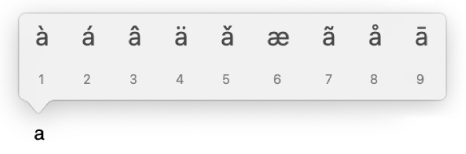
Le menu n’apparaît pas si une touche n’offre aucune possibilité d’accentuation.
Cliquez sur un caractère dans le menu (par exemple, á).
Vous pouvez aussi appuyer sur la touche correspondant au numéro affiché sous ce caractère, ou utiliser les touches fléchées pour y accéder, puis appuyer sur la barre d’espace.
Remarque : Les caractères accentués ne sont pas disponibles dans toutes les apps.
Utiliser des combinaisons de touches
Si vous saisissez souvent des caractères accentués, vous gagnerez peut-être du temps en utilisant des combinaisons de touches, ou touches mortes. Appuyez sur une ou plusieurs touches pour saisir l’accent, puis appuyez sur la touche à laquelle vous souhaitez appliquer l’accent.
Par exemple, pour saisir la lettre accentuée ã à l’aide de la disposition de clavier ABC, appuyez sur Option + N pour saisir un tilde ˜, puis appuyez sur la touche a.
Pour afficher les touches sur lesquelles vous devez appuyer, ouvrez le visualiseur de clavier, puis appuyez sur une ou plusieurs touches de modification (comme Option et Maj). Un contour orange s’affiche autour des touches mortes que vous pouvez utiliser pour saisir des accents.

Astuce : si vous ajoutez la méthode de saisie « ABC – Étendu », vous pouvez saisir facilement du texte dans plusieurs langues reposant sur l’écriture latine (par exemple, l’anglais et l’italien). Vous pouvez également utiliser ce type de clavier pour saisir des lettres accentuées ou des signes diacritiques, ou encore pour ajouter des marques tonales lorsque vous saisissez du texte en pinyin pour le mandarin.
Vous pouvez également utiliser le visualiseur de caractères pour saisir des caractères accentués.
